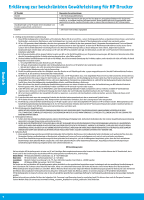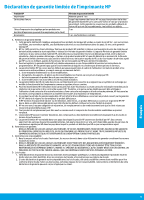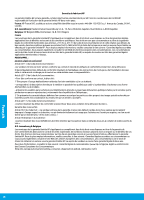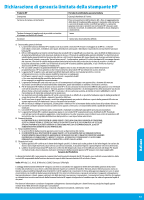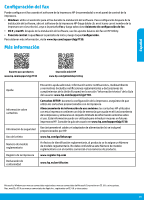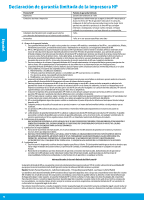HP OfficeJet Pro 7730 Getting Started Guide - Page 11
Wide Format All-in-One series
 |
View all HP OfficeJet Pro 7730 manuals
Add to My Manuals
Save this manual to your list of manuals |
Page 11 highlights
HP OfficeJet Pro 7730 Wide Format All-in-One series Per saperne di più 1. Seguire le istruzioni fornite nel pieghevole di installazione per avviare la configurazione della stampante. 2. Visitare il sito 123.hp.com/ojp7730 per scaricare e installare il software della stampante HP o l'applicazione HP Smart e collegare la stampante alla rete. Nota per gli utenti Windows®: è possibile utilizzare anche il CD del software della stampante HP. Se il CD non viene fornito con la stampante, è possibile ordinarne una copia tramite www.support.hp.com. 3. Creare un account o registrare la stampante. Configurare la connessione wireless Seguendo le istruzioni sul pannello di controllo della stampante e installando il software della stampante HP o l'applicazione HP Smart, la connessione della stampante alla rete wireless dovrebbe risultare attiva. Per ulteriori informazioni, visitare l'HP Wireless Printing Center (www.hp.com/go/wirelessprinting). Risoluzione dei problemi wireless •• Se la spia blu sul pannello di controllo della stampante non è accesa, la connessione wireless potrebbe essere disattivata. •• Se la spia blu lampeggia, la stampante non è connessa ad alcuna rete. Eseguire l'Installazione guidata wireless per creare la connessione wireless. Per attivare la connessione wireless o utilizzare l'Installazione guidata wireless 1. Sul display del pannello di controllo della stampante, toccare o scorrere verso il basso la scheda nella parte superiore della schermata per aprire il dashboard, toccare (Wireless) e quindi (Impostazioni). 2. Toccare Impost. wireless, quindi eseguire una delle seguenti attività: •• Toccare Wireless per attivarlo. •• Toccare Installazione guidata wireless oppure Configurazione protetta Wi-Fi, quindi seguire le istruzioni visualizzate per creare una connessione wireless. Suggerimento: Per ulteriore assistenza, visitare il sito www.hp.com/go/wifihelp. Nota: Se si utilizza un computer su cui è in esecuzione Windows, è possibile servirsi dello strumento HP Print and Scan per la risoluzione dei problemi. Per scaricare lo strumento, visitare il sito www.hp.com/go/tools. Utilizzare la stampante in modalità wireless senza un router (Wi-Fi Direct) Con Wi-Fi Direct, è possibile collegare il computer o il dispositivo mobile (smartphone o tablet) direttamente alla stampante in modalità wireless, senza connessione a una rete wireless esistente. Nota: Per utilizzare Wi-Fi Direct, potrebbe essere necessario installare il software HP nel proprio computer o dispositivo mobile. Per ulteriori informazioni, visitare il sito 123.hp.com/ojp7730. Suggerimento: Per maggiori informazioni sulla stampa con Wi-Fi Direct, visitare il sito Web per la stampa Wi-Fi Direct (www.hp.com/go/wifidirectprinting). Passare da una connessione USB a una connessione wireless Per ulteriori informazioni: www.hp.com/go/usbtowifi. Le informazioni contenute nella presente documentazione sono soggette a modifica senza preavviso. Italiano